本地部署 Jupyter,没有公网 IP 如何用内网穿透工具实现远程访问?
本地部署 Jupyter 可为数据分析、机器学习和可视化开发提供高效直观的交互式环境,既安全可控,又无需依赖外部服务器。
目前,Jupyter 提供多个版本,其中 Jupyter Lab 是 Jupyter Notebook 的升级版,具备更强的多窗口管理和插件扩展能力,更适合现代数据科学与多任务开发。
本文将介绍如何在 Windows 系统中本地部署 Jupyter Lab,并结合贝锐花生壳内网穿透实现远程访问,无需公网 IP、无需配置路由器,操作非常简单,适用于个人开发、远程学习或模型调试等典型场景。
如何本地部署 Jupyter?
安装最新版 Python(建议 3.10+),只需进入 Python 官网(www.python.org/downloads)即可下载安装包,进行安装。
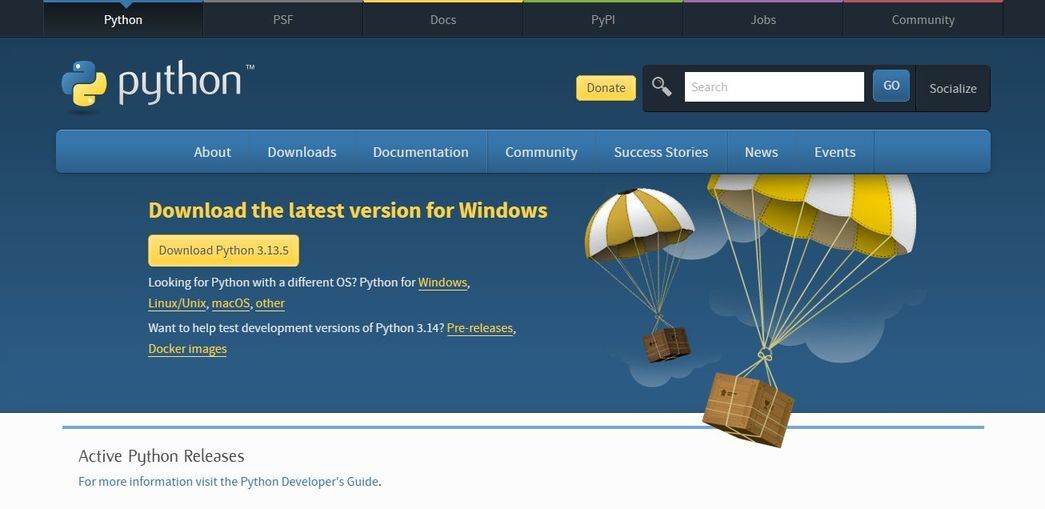
使用 Python 的 pip 命令安装 Jupyter:
使用以下命令生成默认配置文件
修改配置文件中的“# c.ServerApp.ip = 'localhost'”为“# c.ServerApp.ip = '0.0.0.0'”实现局域网共享访问(Windows 系统 jupyter 默认配置文件路径:C:\Users\你的用户名\.jupyter\jupyter_lab_config.py)。
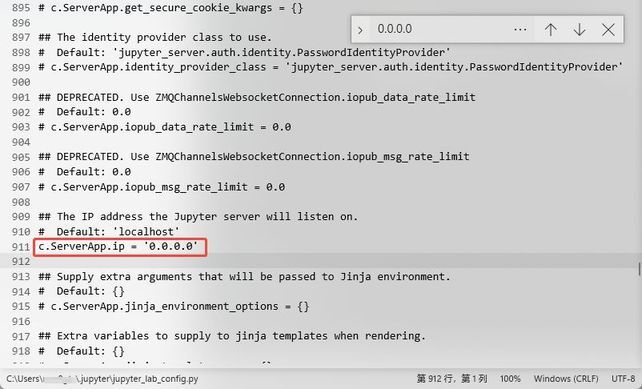
使用以下命令就能直接启动 Jupyter。
成功运行后,浏览器打开 localhost:8888 就能实现本地访问。
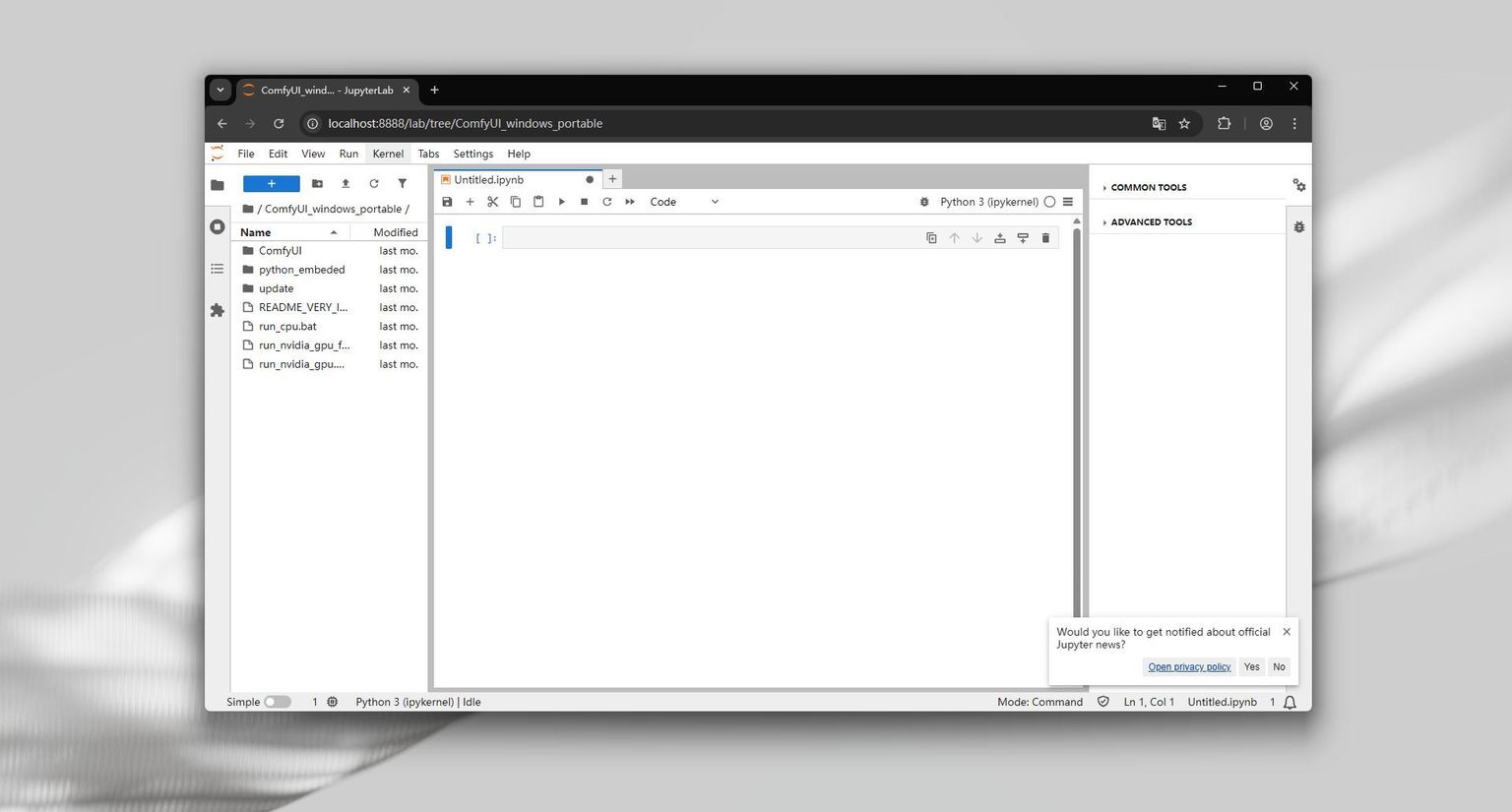
用花生壳内网穿透映射 Jupyter,实现远程访问
前往贝锐花生壳官网(hsk.oray.com/download),根据系统版本下载安装客户端,随后启动花生壳客户端并登录。
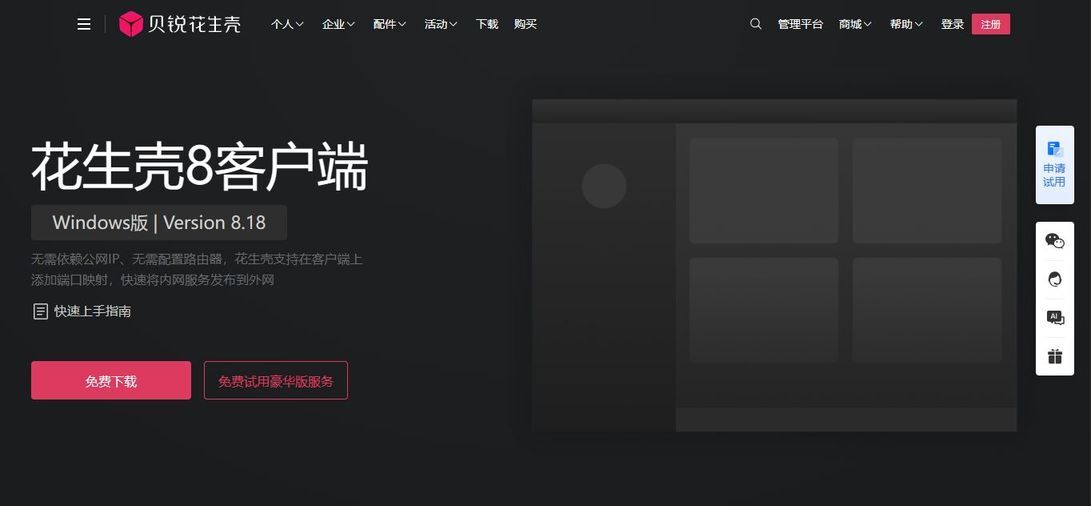
根据客户端界面提示,进入贝锐花生壳云端后台,添加 HTTPS/HTTP 映射,指向本地 8888 端口(或你配置的端口),一键生成固定访问链接。
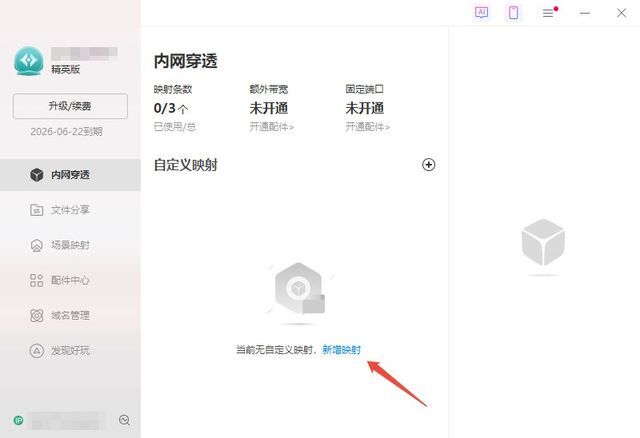
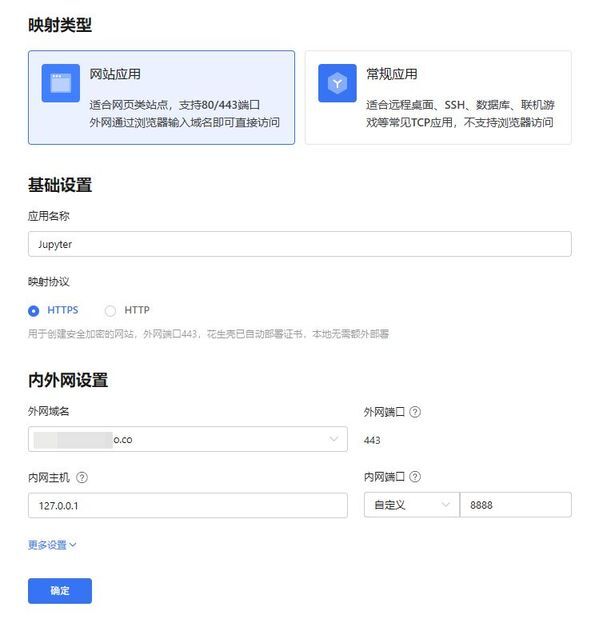
远程访问时,使用贝锐花生壳生成的固定访问链接即可直接访问本地部署的 Jupyter。
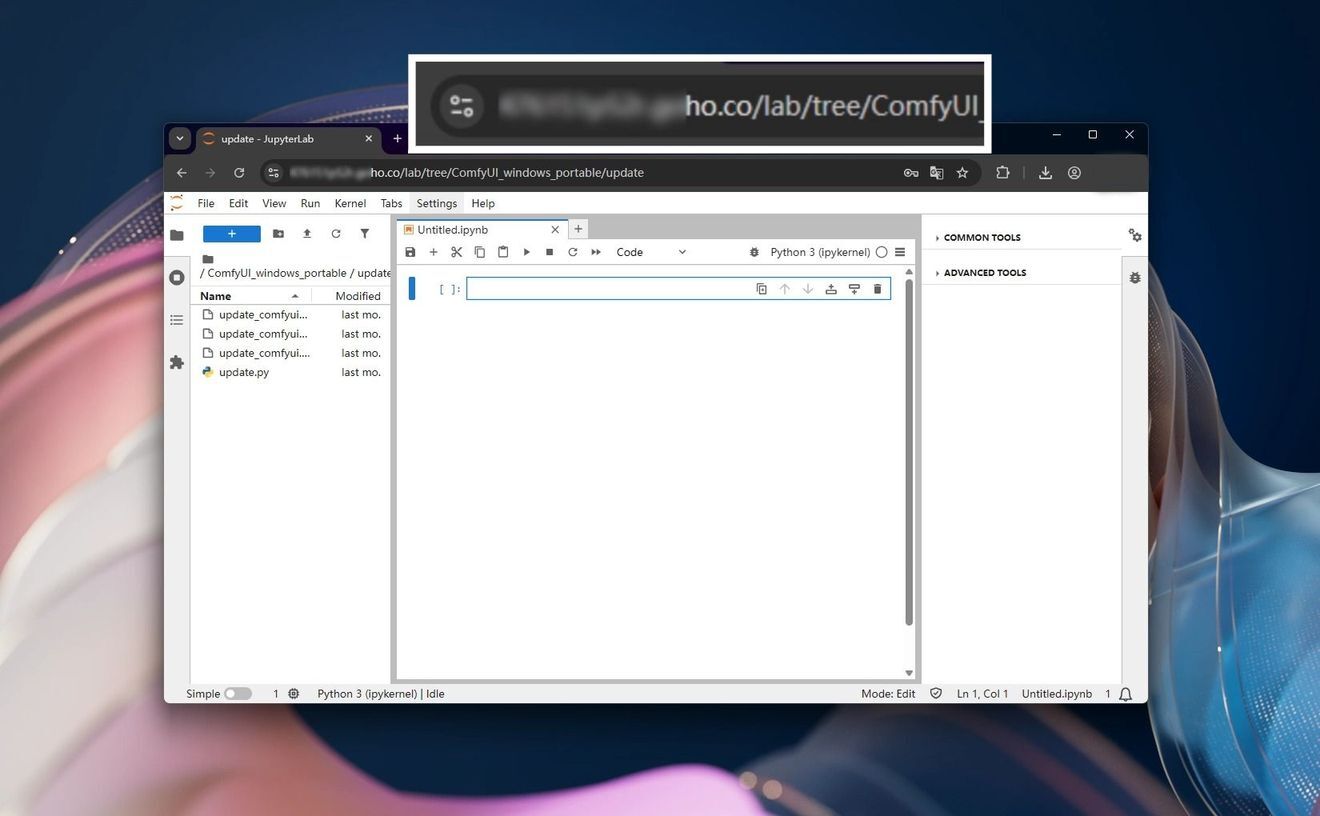
安全配置建议
对于 jupyter 等 Web 类应用,可以开启贝锐花生壳的口令验证,为网页类映射添加额外的验证,阻止未经授权的访问。
可以优先选择 HTTPS 方式映射,实现加密传输,贝如花生壳支持一键 HTTPS 映射,无需本地部署证书。
如有需要也可以开启贝锐花生壳的精确控制访问权限功能,对允许访问的时间/周期、IP 地址/区域、浏览器/系统版本等做出更具体的限制,仅允许特定范围使用。
总体来说,通过贝锐花生壳的内网穿透服务,可以安全、快速地将你本地运行的 Jupyter 分享给远程团队、合作伙伴或跨平台访问,无需公网 IP,也无需修改路由器设置。










评论